1、 XCode 新建项目
Create a new Xcode project ,类型为 Tabbed Application,新建过程参考之前教程。
2、 删除其他文件
找到Main.storyboard 文件单击,保留 Tab bar Controller,剩余全部删除。
3、 拖入UINavigationController
在Filter 输入“UINavigationController”
4、 推拽仅剩的一个图标,放置于中心编辑区域。
5、 新建NavigationBar后台文件
名称为 HomeNavigationController.swift,粘贴以下代码
import UIKit
class HomeNavigationController : UINavigationController {
override func viewDidLoad() {
super.viewDidLoad()
print(“HomeNavigationController”);
}
override func didReceiveMemoryWarning() {
super.didReceiveMemoryWarning()
}
}
6、 新建TableView后台文件
文件名“HomeTableViewController.swift”,粘贴以下代码
import UIKit
class HomeTableViewController : UITableViewController {
override func viewDidLoad() {
super.viewDidLoad()
print(“HomeTableViewController”);
}
override func didReceiveMemoryWarning() {
super.didReceiveMemoryWarning()
}
}
7、 修改title为”home”
点选下图中心区域 

下图为完整操作图
8、 修改Navigation Bar 后台文件
9、 修改TabelView后台文件
10、 修改TableView Navigation Item 标题
11、 修改NavigationBar背景颜色
12、 结束编辑运行
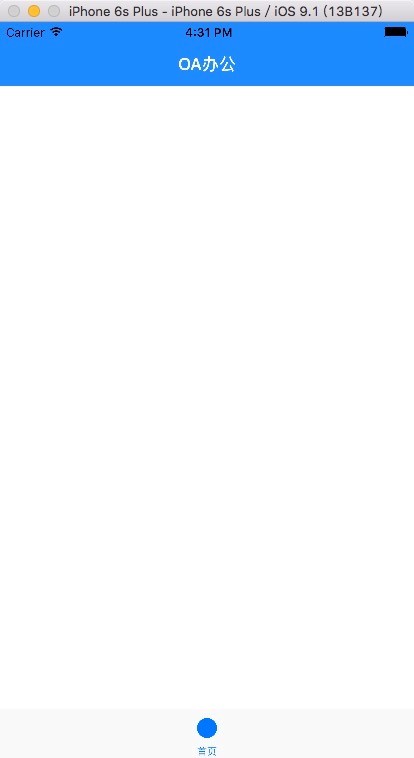
All Output 输出:HomeNavigationController
HomeTableViewController









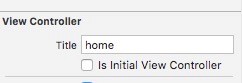
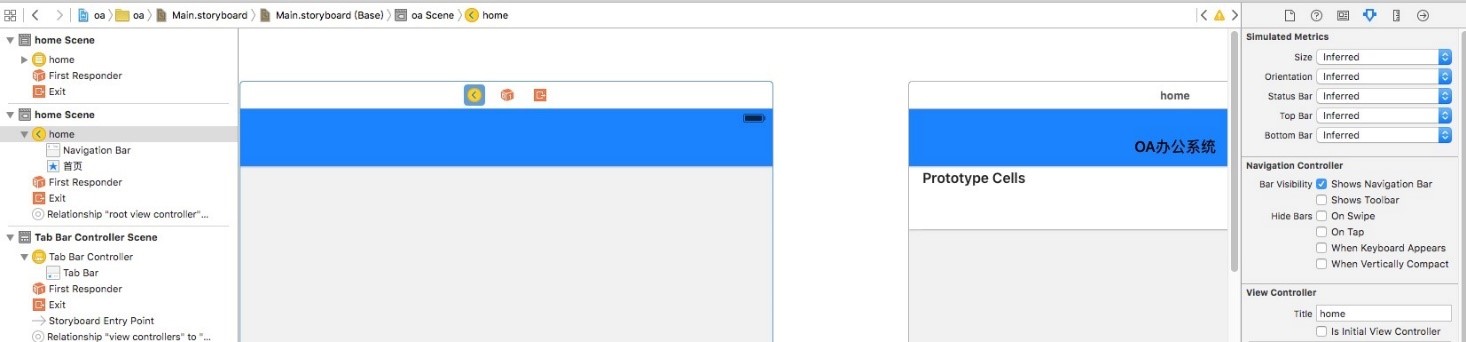
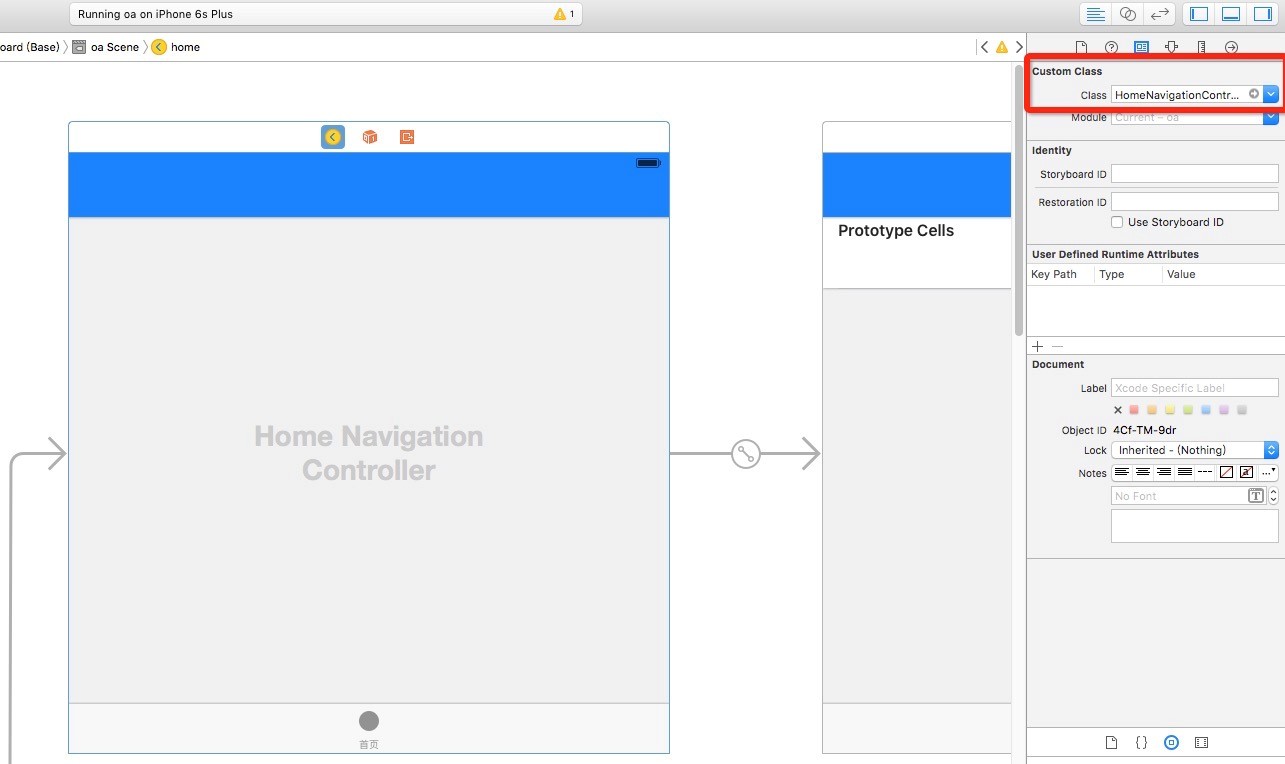
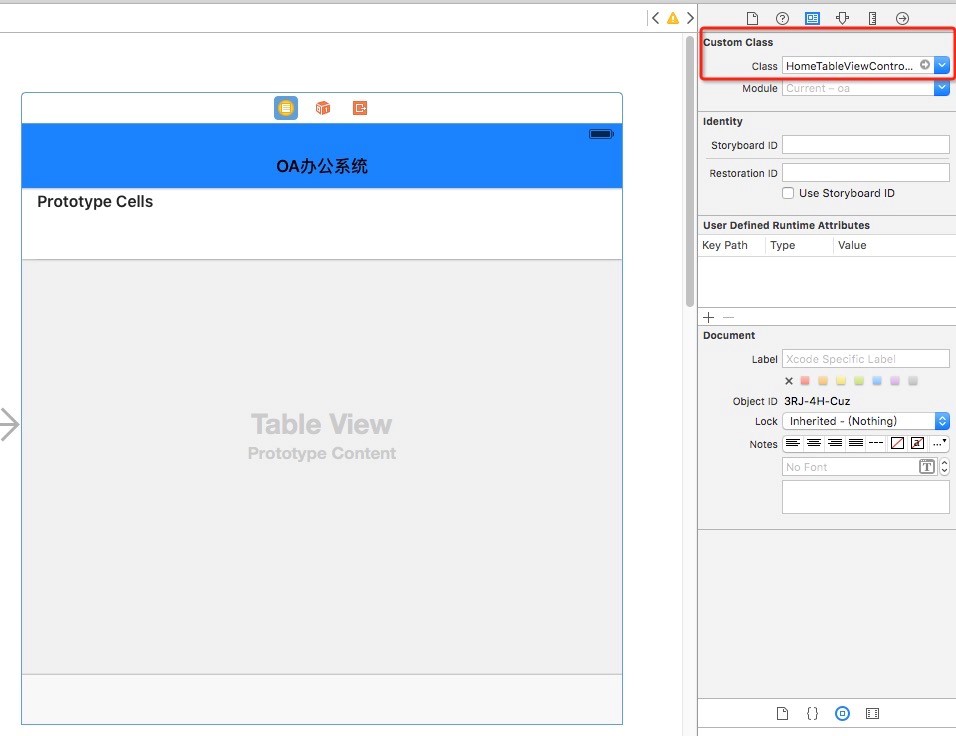
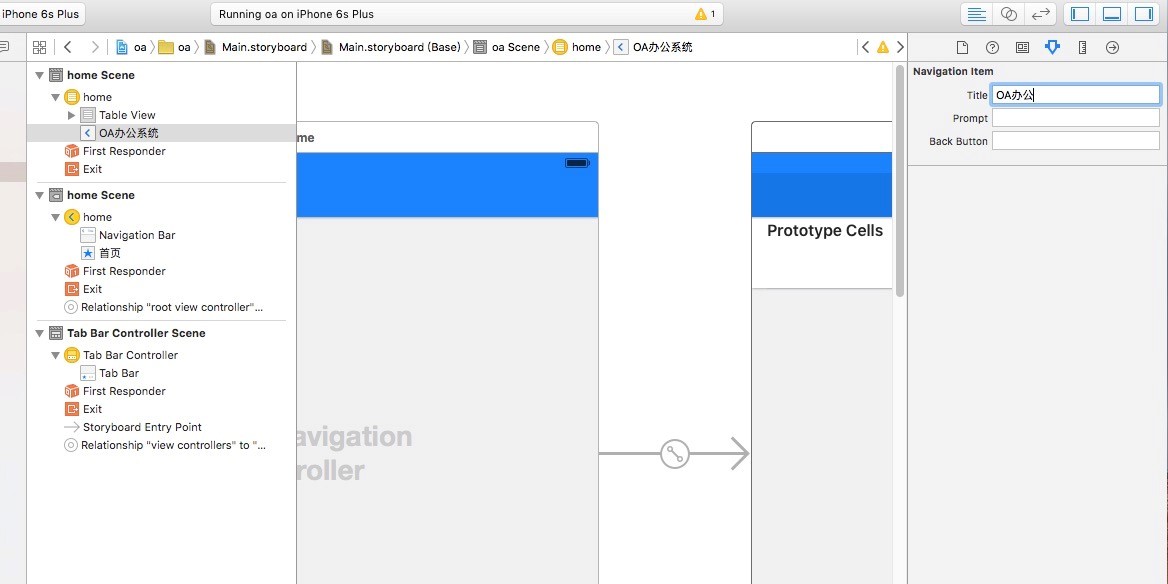
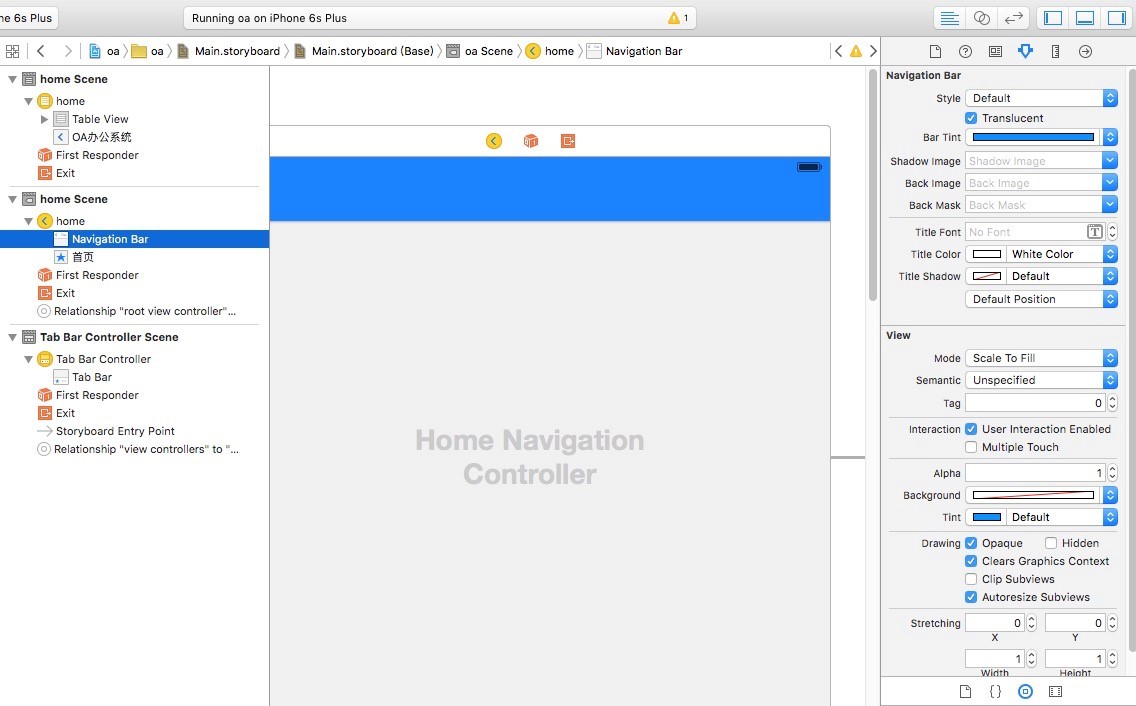













 733
733











 被折叠的 条评论
为什么被折叠?
被折叠的 条评论
为什么被折叠?








